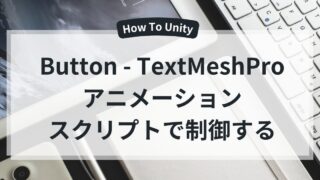この記事について
この記事では、Blenderで作成した3DモデルをUnityに正しくインポートする手順を解説します。
ファイル形式の選び方から、マテリアル・スケール設定の注意点まで、Unity初心者でも失敗しない実践的な内容です。
この記事でわかること
- BlenderモデルをUnityにインポートする方法
- .blendファイルと.fbxファイルの違い
- テクスチャやマテリアルが反映されないときの対処法
- スケール・軸方向の調整ポイント
.blendと.fbxどちらを使うべきか
結論:商用ゲーム開発や安定した運用を求めるなら .fbxを使うべきです。
| 形式 | 特徴 | おすすめ度 |
|---|---|---|
| .blend | そのままUnityにドラッグでOK。手軽。 | 非推奨 |
| .fbx | 変換が安定しており、マテリアル・スケールも正確。 | 推奨 |
BlenderとUnityの座標関係
3Dソフトにはそれぞれ独自の「座標系(Coordinate System)」があります。
BlenderとUnityでは、この座標軸の基準が異なるため、そのままモデルを移すと「上下や向きがずれてしまう」ことがよく起こります。
基本の座標系の違い
Blenderで上に伸びていたオブジェクト(Z方向)は、Unityに持ち込むと前方向(Z方向)に倒れたように見える場合があります。
| ソフト | 上方向(Up) | 前方向(Forward) | 単位 | 備考 |
|---|---|---|---|---|
| Blender | Z軸 | -Y軸 | メートル(m) | 建築・設計寄りの座標系 |
| Unity | Y軸 | Z軸 | メートル(m) | ゲームエンジン標準の座標系 |
BlenderからUnityへインポート
今回はBlenderで色を付けたCubeで説明していきます。X,Y,Zのプラス方向に色を付けています。
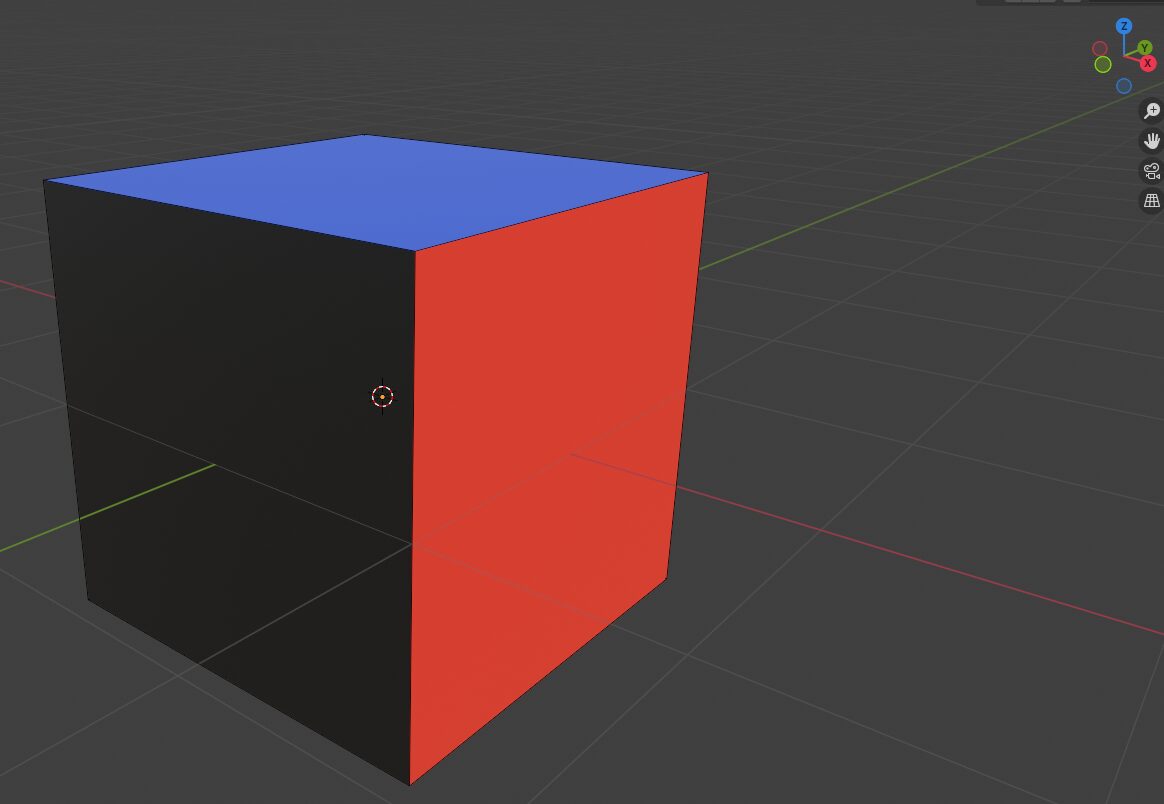
「.blend」ファイルをUnityへインポート
Unityは、Blenderで作成したモデルを直接読み込むことができます。
基本的な流れは以下の通りです。
- Blenderでモデルを作成し、保存(例:Cube.blend)
- UnityのAssetsフォルダに直接コピーまたはドラッグ&ドロップ
- Unityが自動でモデルを変換してインポート
ただし、環境によってはBlenderのバージョンやPythonスクリプトの影響で、.blendファイルが正しく読み込めない場合があります。安定性を重視するなら、FBX形式でエクスポートする方法がおすすめです。
「.fbx」ファイルをUnityへインポート
※本記事でUnityにインポートした際に全Transformが0になるようにするやり方です。紹介するやり方は投稿者がいつも行っている手順を載せています。
Blender側の設定
原点・軸方向を整える
- オブジェクトモードに切り替え
- モデルの中心(原点)を設定:Ctrl + A → 「全トランスフォームを適用」
エクスポート手順(FBXの場合)
- メニューから「ファイル → エクスポート → FBX (.fbx)」
- 設定項目:
- 「スケール:1.0」
- 「前方:-Z前方」
- 「上方向:Y上」
- 「トランスフォームを適用」チェックON
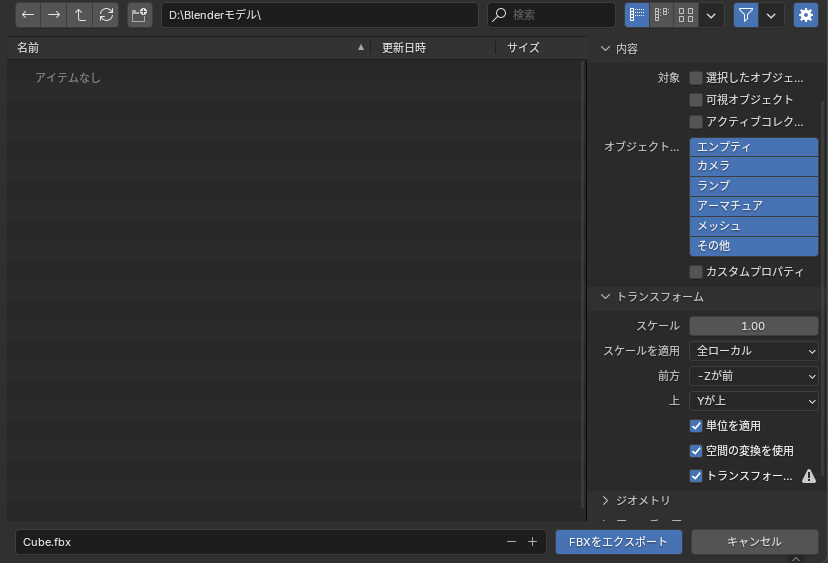
Unityでのインポート設定
- Unityに.fbxファイルをドラッグ&ドロップ
- インスペクターで「Model」タブを開く
- Scale Factor:1.0 に変更
- Read/Write:チェックON(必要に応じて)
- 「Apply」ボタンを押して反映
- ヒエラルキーに配置したらTransformのRotation(Y軸)を180に設定
※親オブジェクトを作成して親オブジェクトのRotation(Y軸)を180に設定しても可能
テクスチャ・マテリアルの反映チェック
Blenderで設定したマテリアルがUnityに反映されない場合があります。
※Blenderでは「画像テクスチャ」を使って1枚のマテリアルに統合しておくと、Unity側での再設定が最小限になります。
| 原因 | 対処法 |
|---|---|
| テクスチャが別フォルダにある | 同じフォルダにまとめてエクスポート |
| Blenderのノードが特殊(Principled BSDF以外) | 標準のPrincipled BSDFに統一 |
| Metallic / Roughnessが反映されない | UnityのHDRPまたはURPマテリアルに手動で設定 |
スケール・座標の調整
Unityでモデルが「大きすぎる」「小さすぎる」場合は、以下を確認します。
- Blender側のスケールを適用していない
→ Ctrl + A → 「スケールを適用」 - Unity側でScale Factor ≠ 1.0
→ 「Model」タブで1.0に統一 - 軸がズレる(上下が逆など)
→ FBXエクスポート時に「Y Up」「-Z Forward」を指定
まとめ
- 手軽さ重視なら .blend、安定性重視なら .fbx。
- エクスポート前に「スケール適用」と「原点調整」を忘れずに。
- マテリアルは「Principled BSDF」で統一しておくと安心。
Unityで違和感なくBlenderモデルを扱うためには、Blender内での準備が8割。
一度設定をテンプレート化すれば、以後の作業が格段にスムーズになります。




サイトアイコン-2-150x150.png)